Faça uma verificação gratuita e verifique se o seu computador está infectado.
REMOVER AGORAPara usar a versão completa do produto, precisa de comprar uma licença para Combo Cleaner. 7 dias limitados para teste grátis disponível. O Combo Cleaner pertence e é operado por RCS LT, a empresa-mãe de PCRisk.
Instruções de remoção Wander Burst
O que é Wander Burst?
Wander Burst é um extensão de navegador fraudulenta que alega melhorar a qualidade de experiência de navegação na Internet permitindo várias funcionalidades - "Somos apaixonados por melhorar a web fornecendo as melhores ferramentas para aumentar a experiência de navegação, de pesquisa a web através da compração de ofertas online e encontrar os melhores preços. Combinamos todas nossas grandes ideia no pacote de produto Wander Burst, um jogo GRATUITO de ferramentas que trabalham para tornar a sua experiência de navegação… melhor!". Numa inspeção inicial, tal add-on pode parecer legítimo e acessível, contudo, Wander Burst é, de fato, categorizado como um adware, e um programa potencial indesejado (PPI). O plug-in fraudulento infiltra-se no Internet Explorer, Google Chrome e Mozilla Firefox, e começa a gerar anúncios online intrusivos, bem como acompanhamento de Internet atividade de navegação do utilizador.
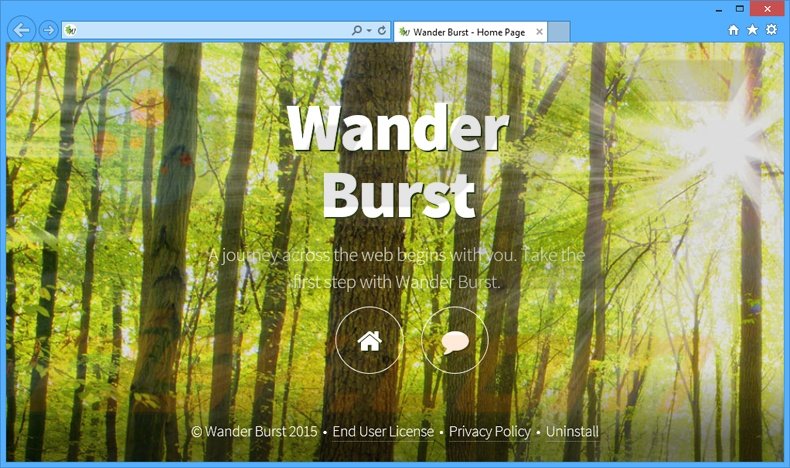
Wander Burst emprega uma camada virtual para exibir anúncios de pesquisa, pop-up, banner, intersisticiais, página completa, e outros similares. Alguns destes anúncios exibidos podem abrir nos separadores/janelas novas do navegador, aumentando desse modo a possibilidade de cliques acidentais pelos utilizadores. Note que o conteúdo exibido via camada virtual não origina de websites visitados. Tal como a maioria desses anúncios redireciona para websites comerciais (por exemplo, lojas online), podem parecer inofensivos à primeira vista. Não obstante, alguns deles podem redirecionar novamente para websites contendo conteúdo infecciosos, por isso, há uma grande probabilidade de que, clicar no anúncio, pode resultar em infeções de computador. Além disso, Wander Burst recolhe a informação isto é, de acordo com a sua Política de Privacidade, não pessoalmente identificável. Contudo isto está incorreto, uma vez que os websites visitados, páginas visualizadas, pesquisas inseridas nos motores de busca, endereços de pesquisa do Protocolo de Internet (IP) (usados para determinar a posição demográfica), e outros dados podem claramente conter detalhes pessoalmente identificáveis. Por isso, uma vez que a informação recolhida é depois partilhada com terceiros e pode ser mal utilizada, a presença do adware Wander Burst pode causar graves problemas de privacidade ou até mesmo roubo de identidade. É fortemente recomendado desinstalar Wander Burst do seu sistema.
Declaração da Política de Privacidade de Wander Burst sobre a recolha de dados:
Apenas partilhamos ou vendemos a sua informação pessoal não pública com terceiros não-filiados quando acreditamos que, ao fazê-lo, é permitido por si ou autorizado por esta Política de Privacidade. Além disso, a Empresa pode partilhar a sua informação pessoal com as nossas empresas subsidiárias ouda filial sem restrição.
Este adware é desenvolvido pela empresa SuperWeb LLC, que lançaram diversos PPIs completamente idênticos a Wander Burst. SuperWeb LLC lançou apps idênticas, de diferentes nomes para prevenir os anti-vírus e anti-spyware de detetar os seus produtos. Swift Record, Computer Chair, Jump Flip - são somente alguns exemplos das aplicações idênticas a Wander Burst. Não obstante, mesmo que todos aleguem melhorar a qualidade de navegação da Internet, nenhuns essas apps realmente fornece as características prometidas. O propósito real do adware Wander Burst é gerar rendimento através da exibição de anúncios on-line intrusivos e recolher informações pessoalmente identificáveis, por isso, são completamente inúteis para o utilizador.
Como é que Wander Burst foi instalado no meu computador?
Wander Burst é frequentemente distribuído usando um método de marketing de software fraudulento chamado 'agregação' - a instalação escondida do software de terceiros juntamente com os regulares. Hoje em dia, a maioria dos utilizadores apressam de forma imprudente os processos de instalação e descarregamento, e, assim, as apps de terceiros fraudulentas dentro das definições 'Avançadas' ou 'Personalizadas' são muito eficazes. Os utilizadores não sabem que programas potencialmente indesejados estão ocultados, portanto, ignoram a maioria das etapas de descarregamento/instalação e instalam involuntariamente softwares fraudulentos.
Como evitar a instalação de aplicações potencialmente indesejadas?
Nunca deve apressar o descarregamento ou os procedimentos de instalação. Deve analisar de perto cada passo do procedimento de descarregamento do software gratuito e certificar-se de que nenhuma outra aplicação está a ser descarregue em conjunto. Também, cada programa deve ser instalado usando as configurações de instalação de 'Avançadas' ou 'Personalizadas', em vez de 'Rápidas' ou 'Típicas' - isso vai expor e permitir a exclusão de agregação de aplicações listadas para a instalação.
Remoção automática instantânea do malware:
A remoção manual de ameaças pode ser um processo moroso e complicado que requer conhecimentos informáticos avançados. O Combo Cleaner é uma ferramenta profissional de remoção automática do malware que é recomendada para se livrar do malware. Descarregue-a clicando no botão abaixo:
DESCARREGAR Combo CleanerAo descarregar qualquer software listado no nosso website, concorda com a nossa Política de Privacidade e Termos de Uso. Para usar a versão completa do produto, precisa de comprar uma licença para Combo Cleaner. 7 dias limitados para teste grátis disponível. O Combo Cleaner pertence e é operado por RCS LT, a empresa-mãe de PCRisk.
Menu rápido:
- O que é Wander Burst?
- PASSO 1. Desinstale a aplicação Wander Burst usando o Painel de Controlo.
- PASSO 2. Remova os anúncios Wander Burst do Internet Explorer.
- PASSO 3. Remova os anúncios Wander Burst do Google Chrome.
- PASSO 4. Remova 'Anúncios por Wander Burst' do Mozilla Firefox.
- PASSO 5. Remova a extensão Wander Burst do Safari.
- PASSO 6. Remova a extensão fraudulento do Microsoft Edge.
Remoção do adware Wander Burst:
Utilizadores Windows 10:

Clique com o botão direito do rato no canto inferior esquerdo do ecrã, seleccione Painel de Controlo no Menu de Acesso Rápido. Na janela aberta, escolha Desinstalar um Programa.
Utilizadores Windows 7:

Clique Início ("Logo Windows" no canto inferior esquerdo do seu ambiente de trabalho), escolha o Painel de Controlo. Localize Programas e clique em Desinstalar um programa.
Utilizadores macOS (OSX):

Clique Finder, na janela aberta selecione Aplicações. Arraste a app da pasta das Aplicações para a Reciclagem (localizado em Dock), e depois clique com o botão direito no botão da Reciclagem e selecione Esvaziar Reciclagem.
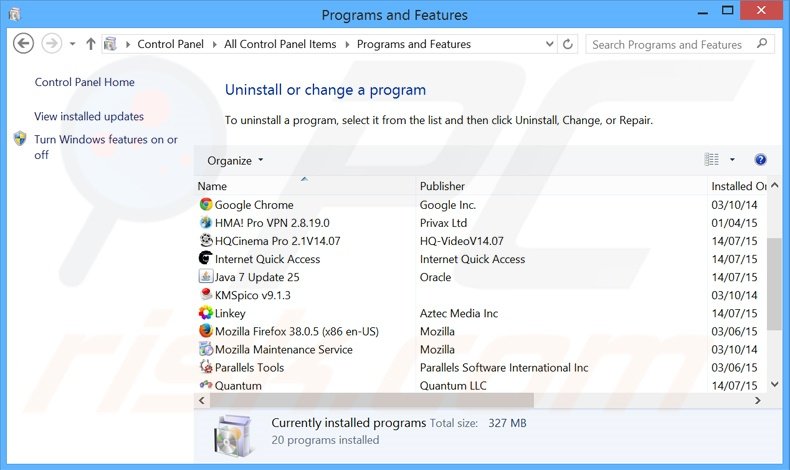
Na janela de desinstalação de programas, procure "Wander Burst", selecione esta entrada e clique "Desinstalar" ou "Remover".
Após desinstalar o programa potencialmente indesejado (que provoca os anúncios Wander Burst), faça uma verificação de seu computador por qualquer componente restante indesejado ou infecções por malware possível. Para fazer a verificação do seu computador, use o software recomendado da remoção do malware.
DESCARREGAR removedor de infeções por malware
Combo Cleaner faz uma verificação se o seu computador estiver infetado. Para usar a versão completa do produto, precisa de comprar uma licença para Combo Cleaner. 7 dias limitados para teste grátis disponível. O Combo Cleaner pertence e é operado por RCS LT, a empresa-mãe de PCRisk.
Remova os anúncios Wander Burst dos navegadores de Internet:
O video demonstra como remover os add-ons potencialmente indesejados do navegador:
 Remova os add-ons fraudulentos do Internet Explorer:
Remova os add-ons fraudulentos do Internet Explorer:
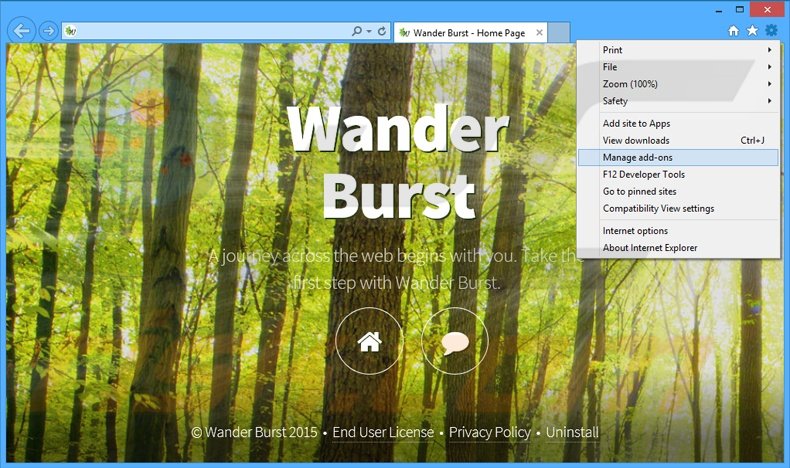
Clique no ícone "ferramenta" das opções do Internet Explorer ![]() (no canto direito superior do Internet Explorer), selecione "Gerir Add-ons". Procure por "Wander Burst", selecione esta entrada e clique em "Remover".
(no canto direito superior do Internet Explorer), selecione "Gerir Add-ons". Procure por "Wander Burst", selecione esta entrada e clique em "Remover".
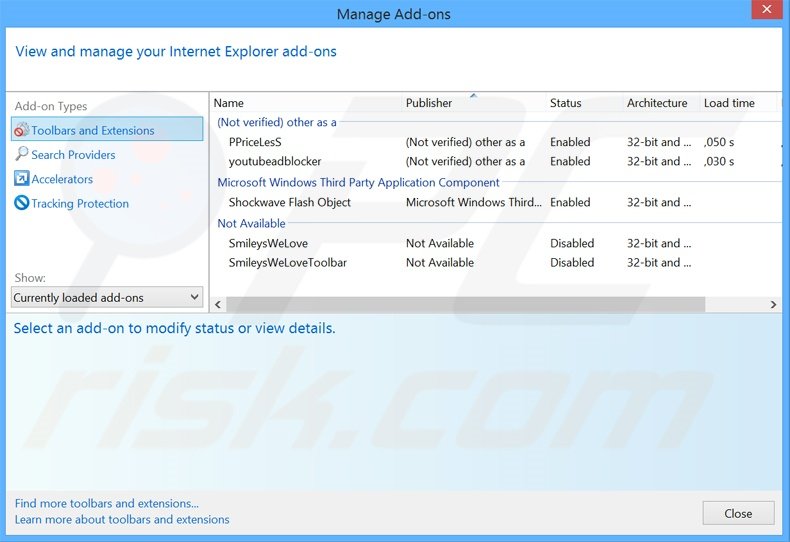
Método opcional:
Se continuar a ter problemas com a remoção do anúncios wander burst, pode repor as suas definições padrão do Internet Explorer.
Utilizadores Windows XP: Clique em Iniciar, clique em Executar, na janela aberta, digite inetcpl.cpl. Na janela aberta clique no separador Avançado, e depois clique em Repor.

Utilizadores Windows Vista e Windows 7: Clique no logo do Windows, na caixa de pesquisa iniciar, escreva inetcpl. cpl e clique em entrar. Na janela aberta clique no separador Avançado e depois clique em Repor.

Utilizadores Windows 8: Abra o Internet Explorer e clique no ícone da ferramenta. Selecione Opções da Internet.

Na janela aberta, selecione o separador Avançado.

Clique no botão Repor.

Confirme que pretende redefinir as configurações do Internet Explorer para padrão clicando no botão Repor.

 Remova as extensões fraudulentas do Google Chrome:
Remova as extensões fraudulentas do Google Chrome:
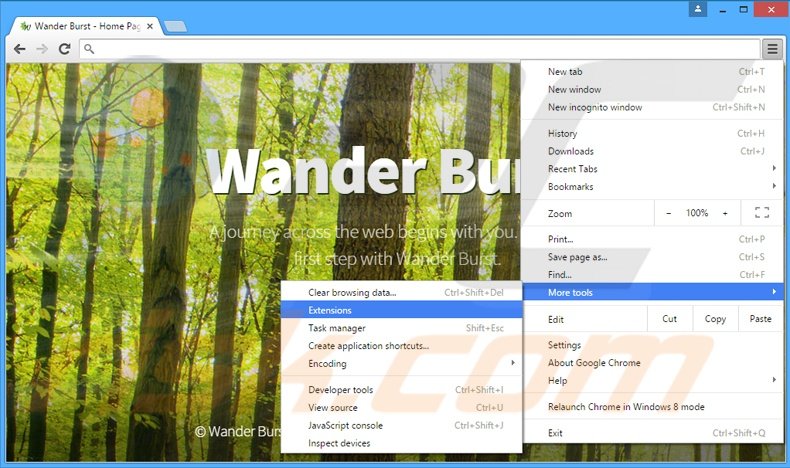
Clique no ícone das opções do Google Chrome ![]() (no canto direito superior do Google Chrome), selecione "Ferramentas" e clique em "Extensões". Localize: "Wander Burst", selecione esta entrada e clique no ícone da reciclagem.
(no canto direito superior do Google Chrome), selecione "Ferramentas" e clique em "Extensões". Localize: "Wander Burst", selecione esta entrada e clique no ícone da reciclagem.
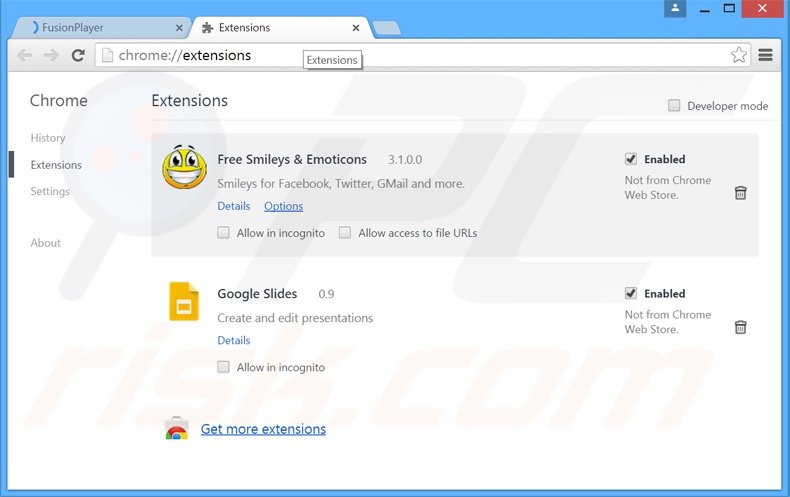
Método opcional:
Se continuar a ter problemas com a remoção do anúncios wander burst, reinicie as configurações do navegador do Google Chrome. Clique no Chrome menu icon ![]() (no canto superior direito do Google Chrome) e selecione Settings. Faça scroll para o fundo do ecrã. Clique em Advanced… link.
(no canto superior direito do Google Chrome) e selecione Settings. Faça scroll para o fundo do ecrã. Clique em Advanced… link.

Depois de descer para a parte de baixo do ecrã, clique no botão Reset (Restore settings to their original defaults).

Na janela aberta, confirme que deseja redefinir as configurações do Google Chrome para o padrão, clicando no botão Reset.

 Remova os plugins fraudulentos do Mozilla Firefox:
Remova os plugins fraudulentos do Mozilla Firefox:
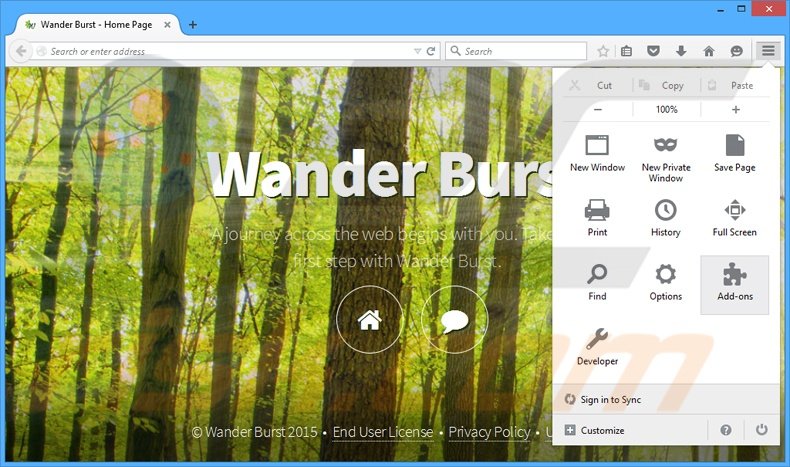
Clique no ícone do menu do Firefox ![]() (no canto superior direito da janela principal), selecione "Add-ons". Clique "Extensões", na janela aberta, remova o "Wander Burst".
(no canto superior direito da janela principal), selecione "Add-ons". Clique "Extensões", na janela aberta, remova o "Wander Burst".
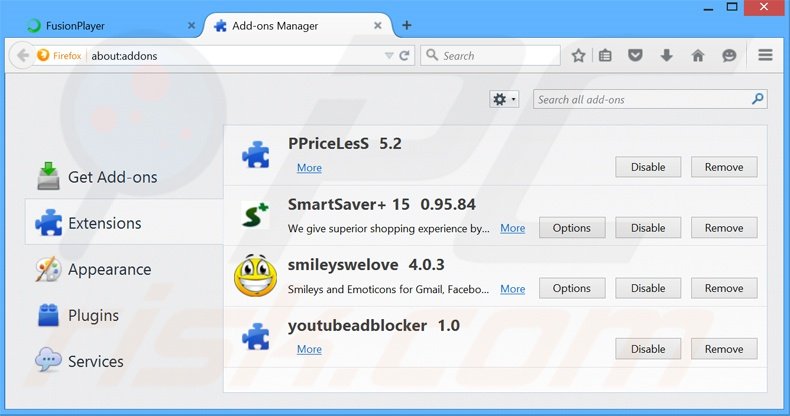
Método opcional:
Os utilizadores de computador que estão a ter problemas com a remoção dos anúncios wander burst, podem repor as suas definições do Mozilla Firefox. Abra o Mozilla Firefox, no canto superior direito da janela principal clique no menu Firefox ![]() , na caixa do menu suspenso escolha Menu de Ajuda Aberto e selecione o menu de ajuda firefox
, na caixa do menu suspenso escolha Menu de Ajuda Aberto e selecione o menu de ajuda firefox ![]() .
.

Selecione Informação de Soluções de Problemas.

Na janela aberta, clique no botão Repor Firefox.

Nas janelas abertas confirme que quer restaurar as suas configurações do Mozilla Firefox para padrão, clicando no botão Repor.

 Remova extensões fraudulentas do Safari:
Remova extensões fraudulentas do Safari:

Certifique-se de que o seu navegador Safari está ativo, clique no menu Safari, e selecione Preferências….

Na janela aberta clique em Extensões, localize qualquer extensão suspeita instalada, selecione-a e clique Desinstalar.
Método opcional:
Certifique-se de que o seu navegador Safari está ativo e clique no menu Safari. Do menu suspenso, selecione Limpar Histórico e Dados dos Sites.

Na janela aberta selecione histórico todo e clique no botão Limpar Histórico.

 Remova as extensões maliciosas do Microsoft Edge:
Remova as extensões maliciosas do Microsoft Edge:

Clique no ícone do menu Edge ![]() (chromium) (no canto superior direito do Microsoft Edge), selecione "Extensões". Localize todos os add-ons suspeitos de instalar recentemente e clique em "Remover" abaixo dos nomes.
(chromium) (no canto superior direito do Microsoft Edge), selecione "Extensões". Localize todos os add-ons suspeitos de instalar recentemente e clique em "Remover" abaixo dos nomes.

Método opcional:
Se continuar a ter problemas com a remoção do anúncios wander burst, redefina as configurações do navegador Microsoft Edge. Clique no ícone do menu Edge ![]() (chromium) (no canto superior direito do Microsoft Edge) e selecione Configurações.
(chromium) (no canto superior direito do Microsoft Edge) e selecione Configurações.

No menu de configurações aberto, selecione Redefinir configurações.

Selecione Restaurar configurações para os seus valores padrão. Na janela aberta, confirme que deseja redefinir as configurações do Microsoft Edge para o padrão, clicando no botão Redefinir.

- Se isso não ajudou, siga estas instruções alternativas, explicando como redefinir o navegador Microsoft Edge.
Resumo:
 Mais comumente, o adware ou aplicações potencialmente indesejadas infiltram-se nos navegadores de Internet do utilizadores através de descarregamentos de software gratuito. Note que a fonte mais segura para fazer o descarregamento do software gratuito é que é o website dos desenvolvedores. Para evitar a instalação deste adware, deve prestar muita atenção ao descarregar e instalar o software gratuito. Ao instalar o programa gratuito já descarregue escolha as opções de instalação personalizada ou avançada - esta etapa irá revelar todos as aplicações potencialmente indesejadas que estão a ser instaladas juntamente com o seu programa gratuito escolhido.
Mais comumente, o adware ou aplicações potencialmente indesejadas infiltram-se nos navegadores de Internet do utilizadores através de descarregamentos de software gratuito. Note que a fonte mais segura para fazer o descarregamento do software gratuito é que é o website dos desenvolvedores. Para evitar a instalação deste adware, deve prestar muita atenção ao descarregar e instalar o software gratuito. Ao instalar o programa gratuito já descarregue escolha as opções de instalação personalizada ou avançada - esta etapa irá revelar todos as aplicações potencialmente indesejadas que estão a ser instaladas juntamente com o seu programa gratuito escolhido.
Ajuda na remoção:
Se estiver a experienciar problemas ao tentar remover anúncios wander burst a partir do seu computador, por favor, peça ajuda no nosso fórum de remoção de malware.
Deixe um comentário:
Se tiver informações adicionais sobre anúncios wander burst ou a sua remoção por favor, partilhe o seu conhecimento na secção de comentários abaixo.
Fonte: https://www.pcrisk.com/removal-guides/9184-wander-burst-adware
Partilhar:

Tomas Meskauskas
Pesquisador especialista em segurança, analista profissional de malware
Sou um apaixonado por segurança e tecnologia de computadores. Tenho experiência de mais de 10 anos a trabalhar em diversas empresas relacionadas à resolução de problemas técnicas e segurança na Internet. Tenho trabalhado como autor e editor para PCrisk desde 2010. Siga-me no Twitter e no LinkedIn para manter-se informado sobre as mais recentes ameaças à segurança on-line.
O portal de segurança PCrisk é fornecido pela empresa RCS LT.
Pesquisadores de segurança uniram forças para ajudar a educar os utilizadores de computadores sobre as mais recentes ameaças à segurança online. Mais informações sobre a empresa RCS LT.
Os nossos guias de remoção de malware são gratuitos. Contudo, se quiser continuar a ajudar-nos, pode-nos enviar uma ajuda, sob a forma de doação.
DoarO portal de segurança PCrisk é fornecido pela empresa RCS LT.
Pesquisadores de segurança uniram forças para ajudar a educar os utilizadores de computadores sobre as mais recentes ameaças à segurança online. Mais informações sobre a empresa RCS LT.
Os nossos guias de remoção de malware são gratuitos. Contudo, se quiser continuar a ajudar-nos, pode-nos enviar uma ajuda, sob a forma de doação.
Doar
▼ Mostrar comentários